こんにちは。ルパンサです。
イラストの描き方を公開して誰でもイラストが描ける様になる教室です。
最後までご付き合い下さい。
2022年2月13日はお笑い芸人の「ハリウッドザコシショウ」さんの誕生日だそうで。
全ての誕生日の方おめでとうございます。
今回はそんな「ハリウッドザコシショウ」さんをイラスト化していこうと思います。
今回のイラストで気にかけた点は・・・
- 線画の質の向上
- 色塗りの影の表現
- 服等の素材感を表現
上記の事を気にかけて描いていこうと思います。
線画イラスト
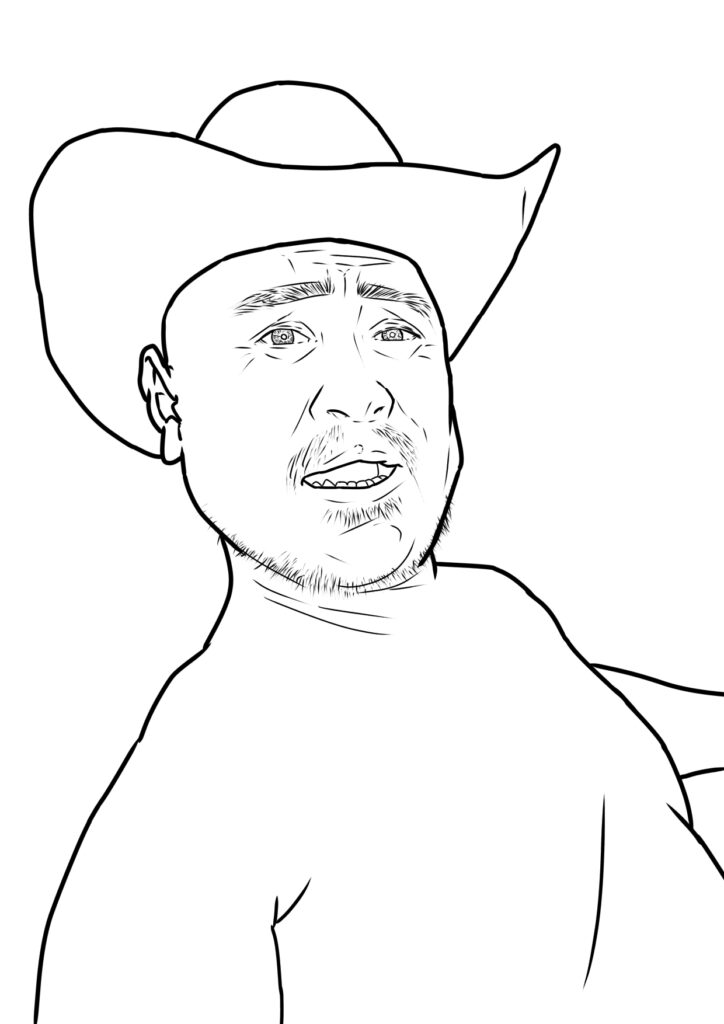
この様になりました。
髭の表現には苦労しました。描きすぎると存在感が強すぎて違和感が出るので。
口の上のイボもw
完成イラスト
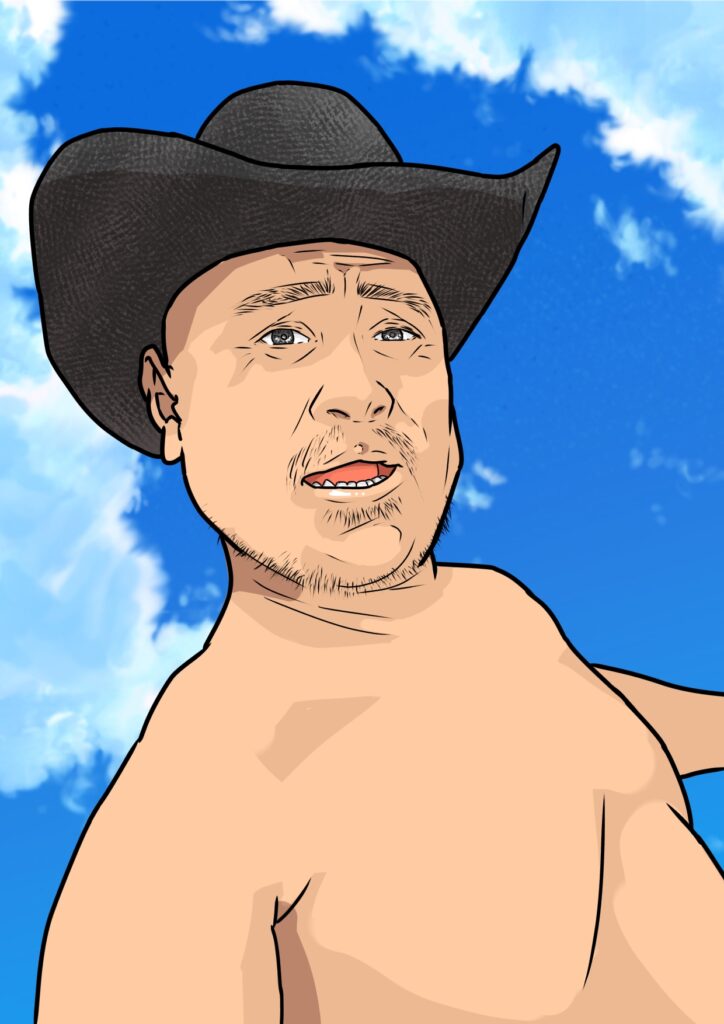
こんな感じw
青空に映えるいい男ですねw
帽子の質感、目や口のハイライト、影の表現を意識しました。
まだ少し硬さがありますが・・・
課題は柔らかさの表現ですね。。。
文書で伝えるイラストの描き方要領書
今回のイラストの描き方を一足一頭細かく解説していきます
基本これを読んで同じ様に描いてもらえれば同じ様なイラストを描くことができるようになるようにまとめました。
手順1:写真を読み込む
- イラストソフトを立ち上げる
- 新規レイヤーを作成する
- レイヤー選択画面から対象の写真(参考資料)を選択し読み込ませる
- レイヤーにはる
手順2:ラフ画
- 新規レイヤーを作成する
- 手順1レイヤーの透明度を20%に変更する
- 参考資料をもとにラフ画を描く
- この時使用したブラシは「鉛筆ザラザラ」です
手順3:線画
- 新規レイヤーを作成する
- 手順2レイヤーの透明度を40%に変更する
- 輪郭線のペン入れを実施
- 少し太めの線を使用
- パーツ線のペン入れを実施
- 目など細かい線のペン入れを実施
- この時使用したブラシは「Gペンハード」です
手順4:色塗り
- 新規レイヤーを作成
- 手順1、2レイヤーを非表示にする(レイヤー選択画面にて「目玉マーク」を押すだけ)
- 自動選択を押して色塗りの対象の箇所を選択する
- 選択後「バケツ」を使用して色を塗りつぶす
- 塗り漏らしがないかを確認する
- 細かくレイヤーを分けて「肌」→「服』→「目」→「口」で下地を塗りこんでいく
手順5:色塗り(影入れ)
- 新規レイヤーを作成する
- 対象の手順4レイヤーと「クリッピング」させる
- レイヤーの種類を「普通」→「乗算」に変更する
- 「グレー色」を選択する
- できるだけ太めのペンで塗る
- 光源をあらかじめ決めて影になる部分を塗っていく
- さらに濃い影を新規レイヤーを作成して塗り重ねていく
- この時使用したブラシは「ペンハード」です
手順6:色塗り(ハイライト)
- 新規レイヤーを作成する
- 対象の手順5レイヤーに「クリッピング」する
- レイヤーの種類を「普通」→「ハードライト」に変更する
- 「白色」を選択する
- 質感が固くツルツルした箇所のハイライトを塗っていきます
- この時使用したブラシは「ペンハード」です
手順7:背景作成
- 背景になるサンプル画像を選択する
- レイヤー選択画面の一番下となるところに設置する
手順8:仕上げ
- 最終確認をイラスト全体を見て確認する
- 修正する箇所のレイヤーを選択して修正
- 繰り返し
完成
Twitterも運営しています
良ければフォローして下さい
落書きなど大量にあげます
気軽に声かけて下さい!!
lhttps://twitter.com/moriken245
この記事が皆さんの時間を豊かにしたことを願います
以上



コメント